Cómo archivar pedidos de Amazon en la aplicación y el escritorio [2022]
Publicado: 2022-10-25Así que tienes una cuenta de Amazon Prime que compartes con tus hermanos, y ellos están constantemente investigando tus pedidos. O tal vez ordenó un regalo para su novia que aún no quiere que vea. En cualquier caso, querrá archivar un pedido en Amazon. Aquí se explica cómo archivar pedidos de Amazon en la aplicación y en el sitio web de escritorio.
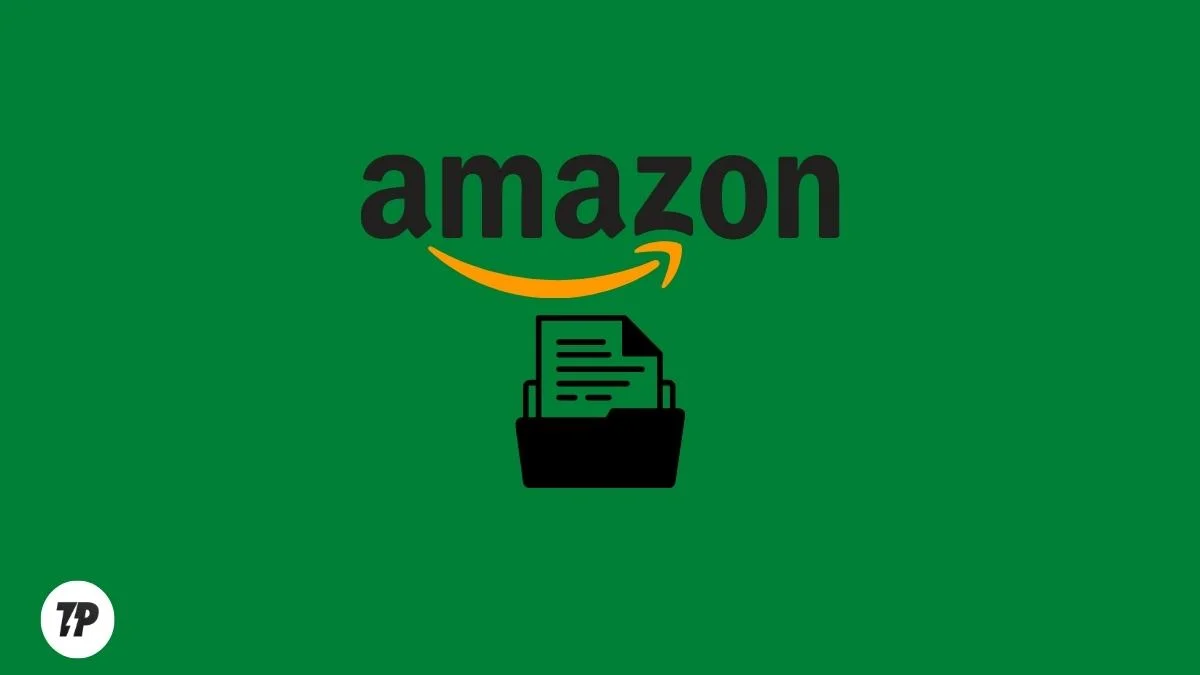
Tenga en cuenta que esto ocultará ciertas compras de su historial de compras principal (aunque seguirán estando en su cuenta). Empecemos.
Tabla de contenido
Cómo archivar pedidos de Amazon
Puede archivar sus pedidos en Amazon para mantener su historial de pedidos y compras para usted. Una vez que se archiva un pedido, ya no aparecerá en su historial de pedidos predeterminado, sino que se moverá a una sección separada de "Pedidos archivados". Puede ver sus pedidos archivados yendo a sus pedidos y seleccionando el menú desplegable "Pedidos archivados".
¿Cómo puedo archivar un pedido en la aplicación de Amazon?
Desafortunadamente, no hay forma de archivar pedidos en la aplicación de Amazon. Sin embargo, eso no significa que no haya forma de archivar pedidos en su Android o iPhone.
Por supuesto, tenemos una solución. Puede archivar sus pedidos en el sitio web de escritorio y esos cambios también se reflejarán en la aplicación. ¡Aprende cómo hacerlo aquí!
Pasos para archivar pedidos de Amazon en iPhone y Android
Paso 1 : Abra Google Chrome (o cualquier otro navegador) en su teléfono inteligente.
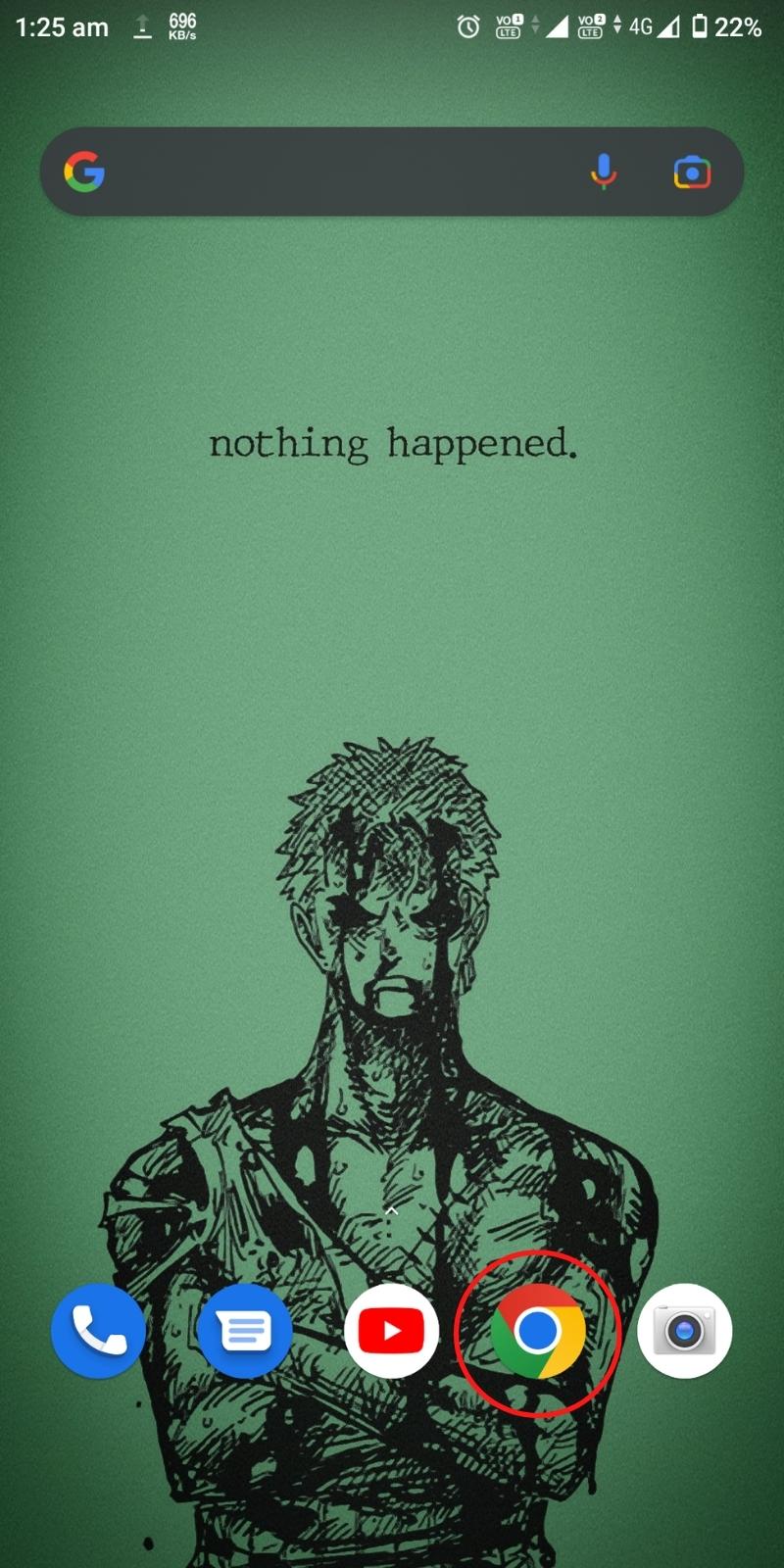
Paso 2 : visite el sitio web oficial de Amazon (amazon.com o amazon.in o amazon.ca o cualquier sitio web local de Amazon) e inicie sesión en su cuenta de Amazon.
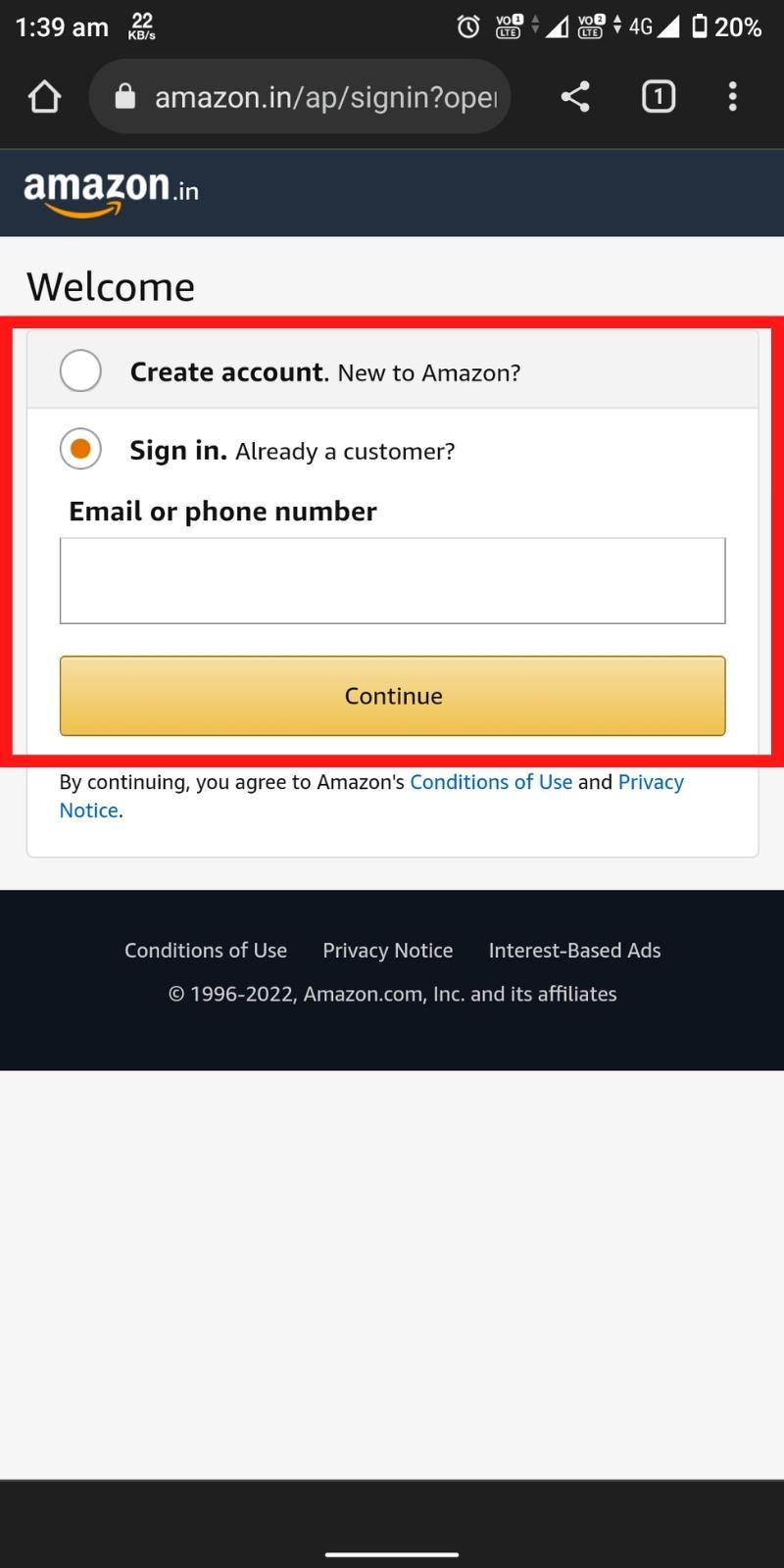
Paso 3 : Ahora toque los tres puntos en la parte superior derecha de su pantalla y seleccione Sitio de escritorio.
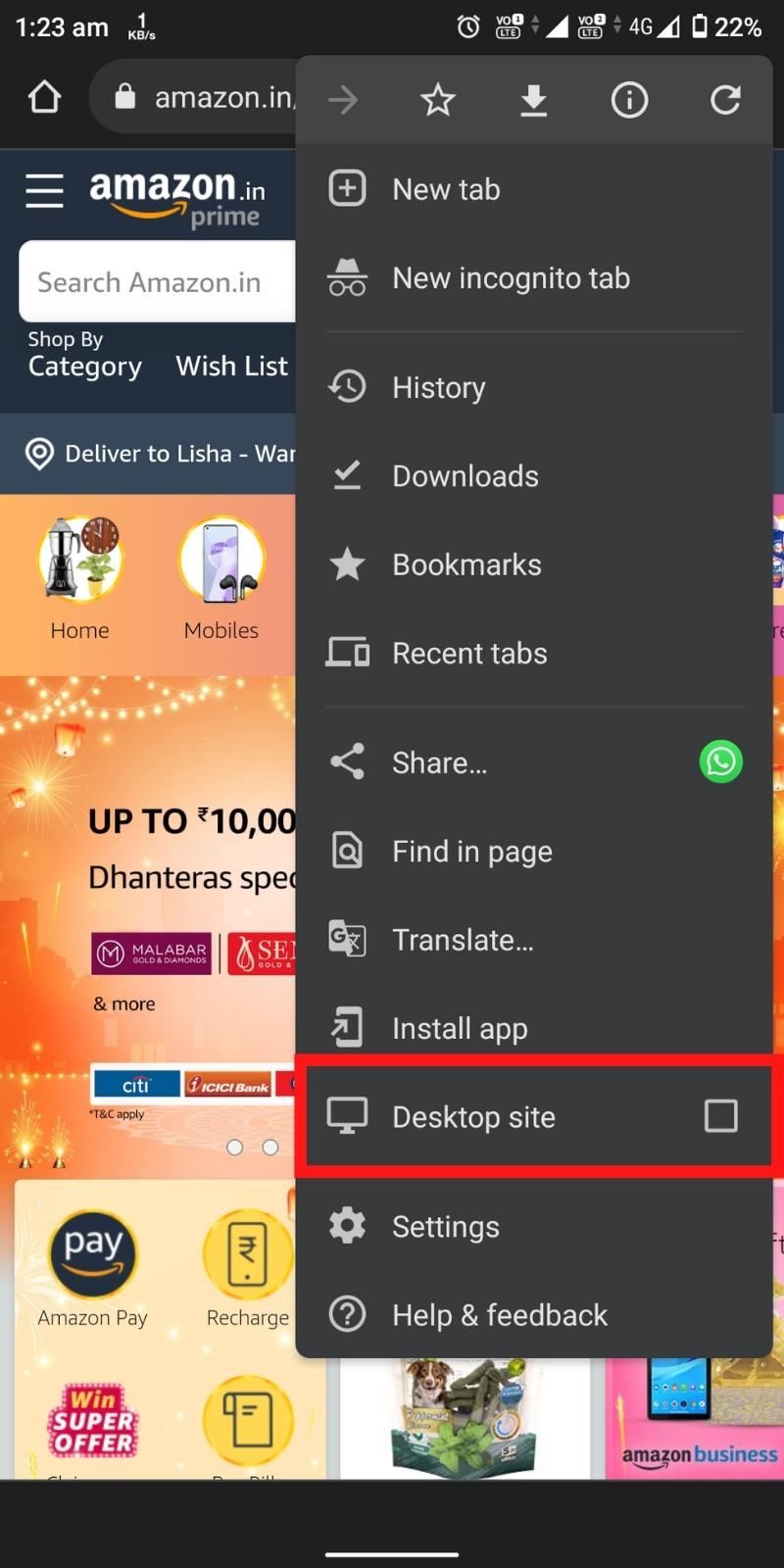
Paso 4 : Ahora, en la esquina superior derecha, toque el menú desplegable "Cuenta y listas ".
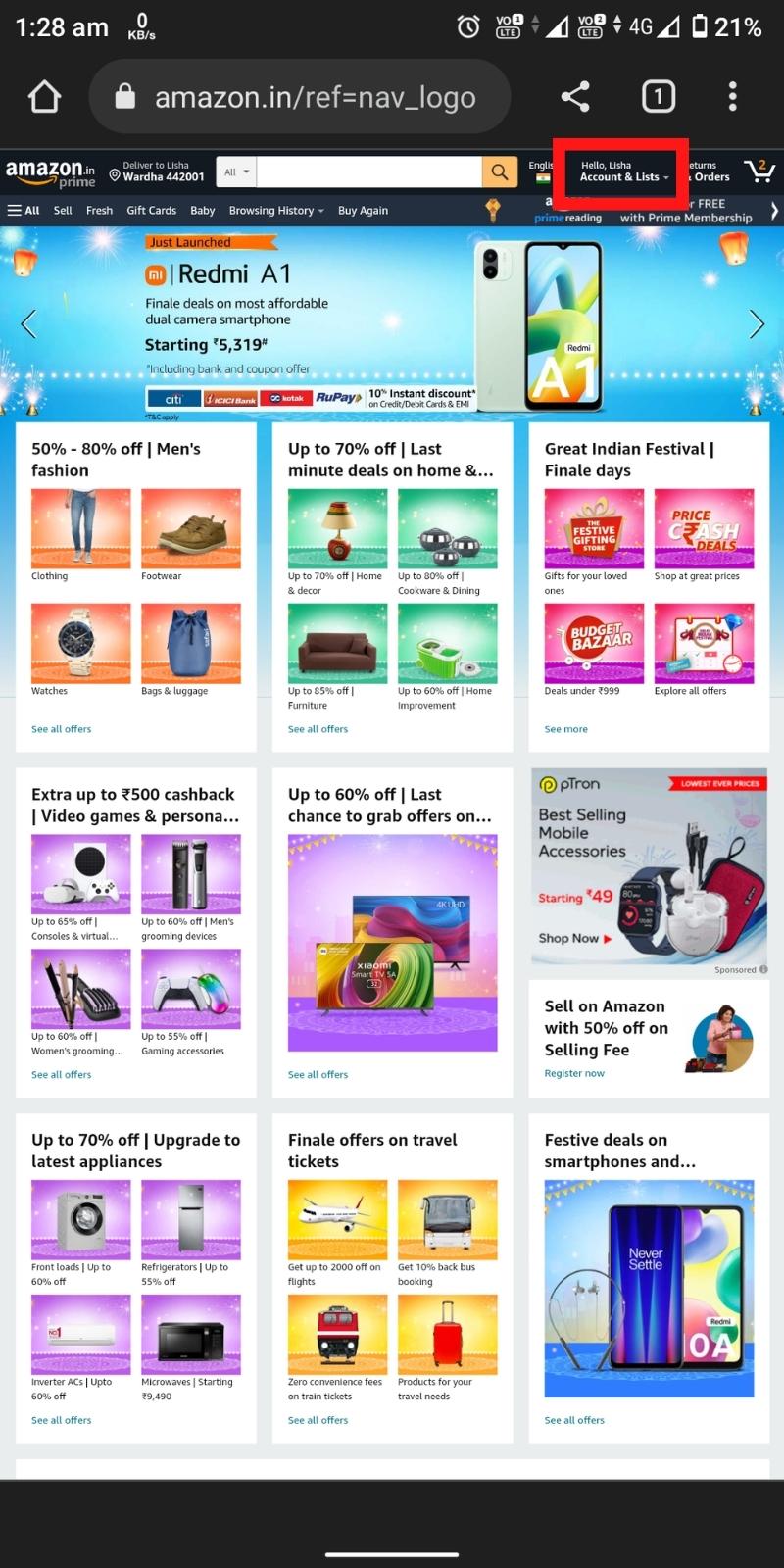
Paso 5 : Vaya a " Sus pedidos ".
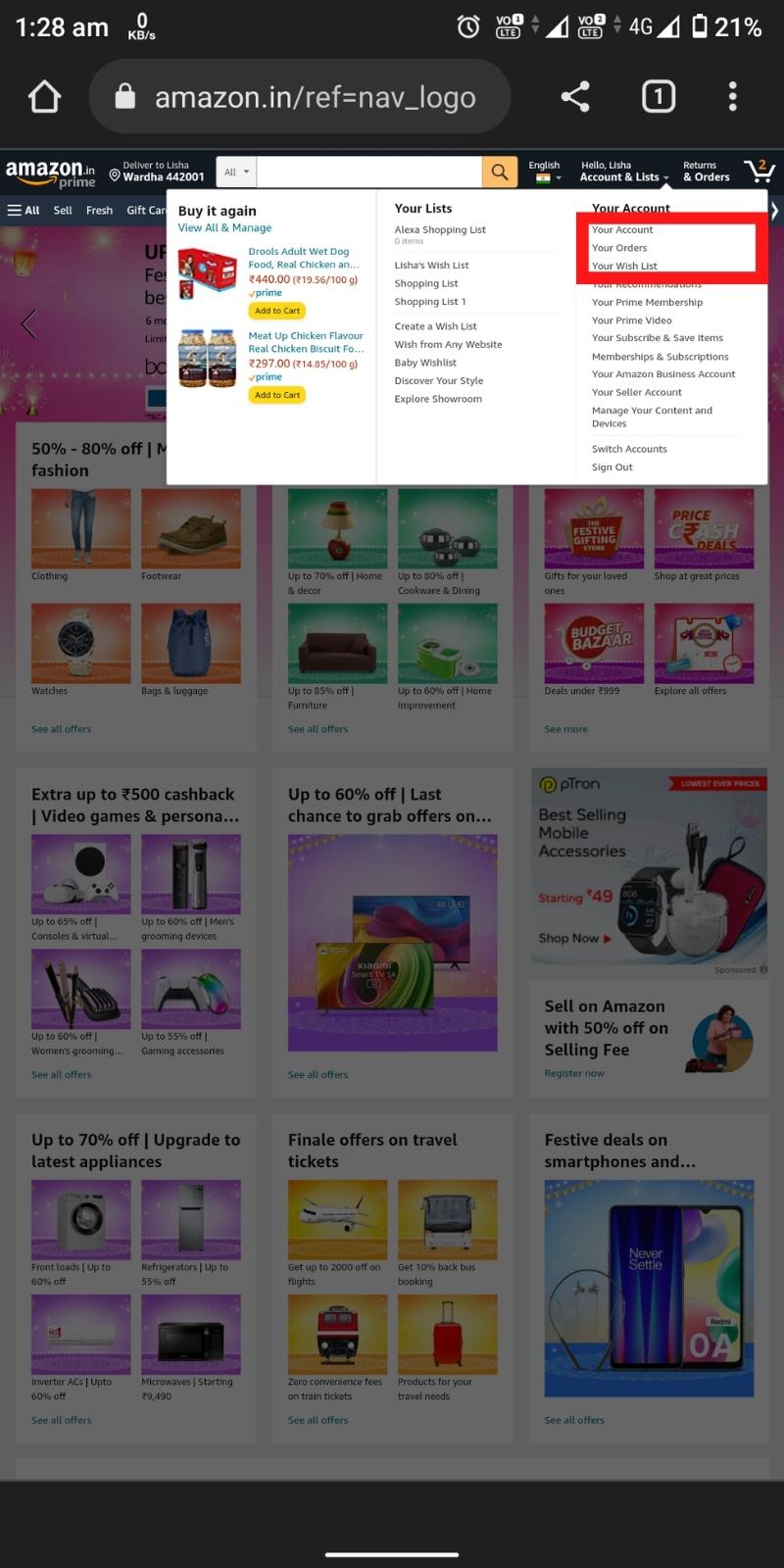
Paso 6 : Ahora, desplácese hacia abajo para encontrar el pedido que desea archivar y toque " Archivar pedido ".
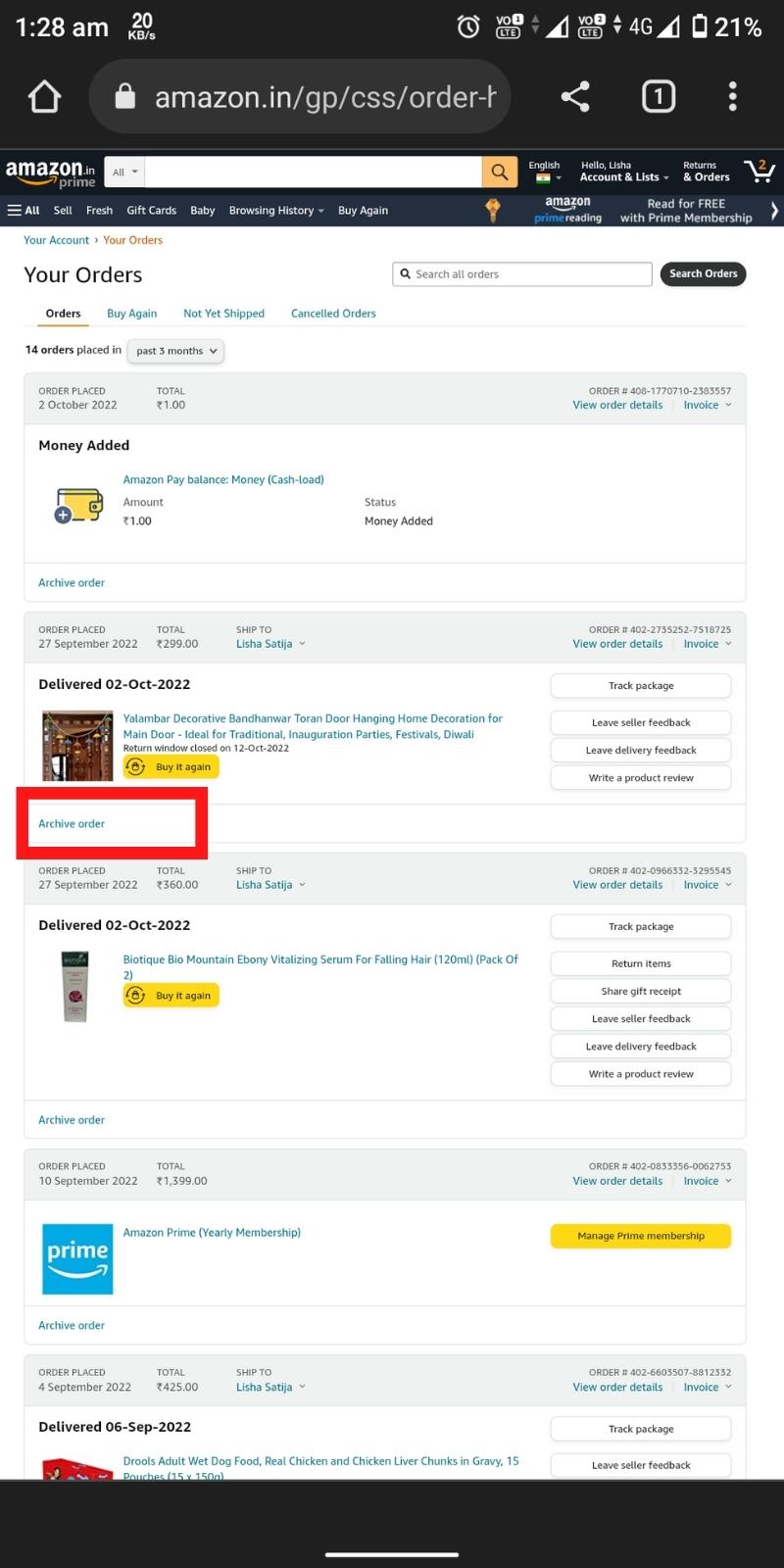
Paso 7 : Confirme tocando " Archivar pedido ".
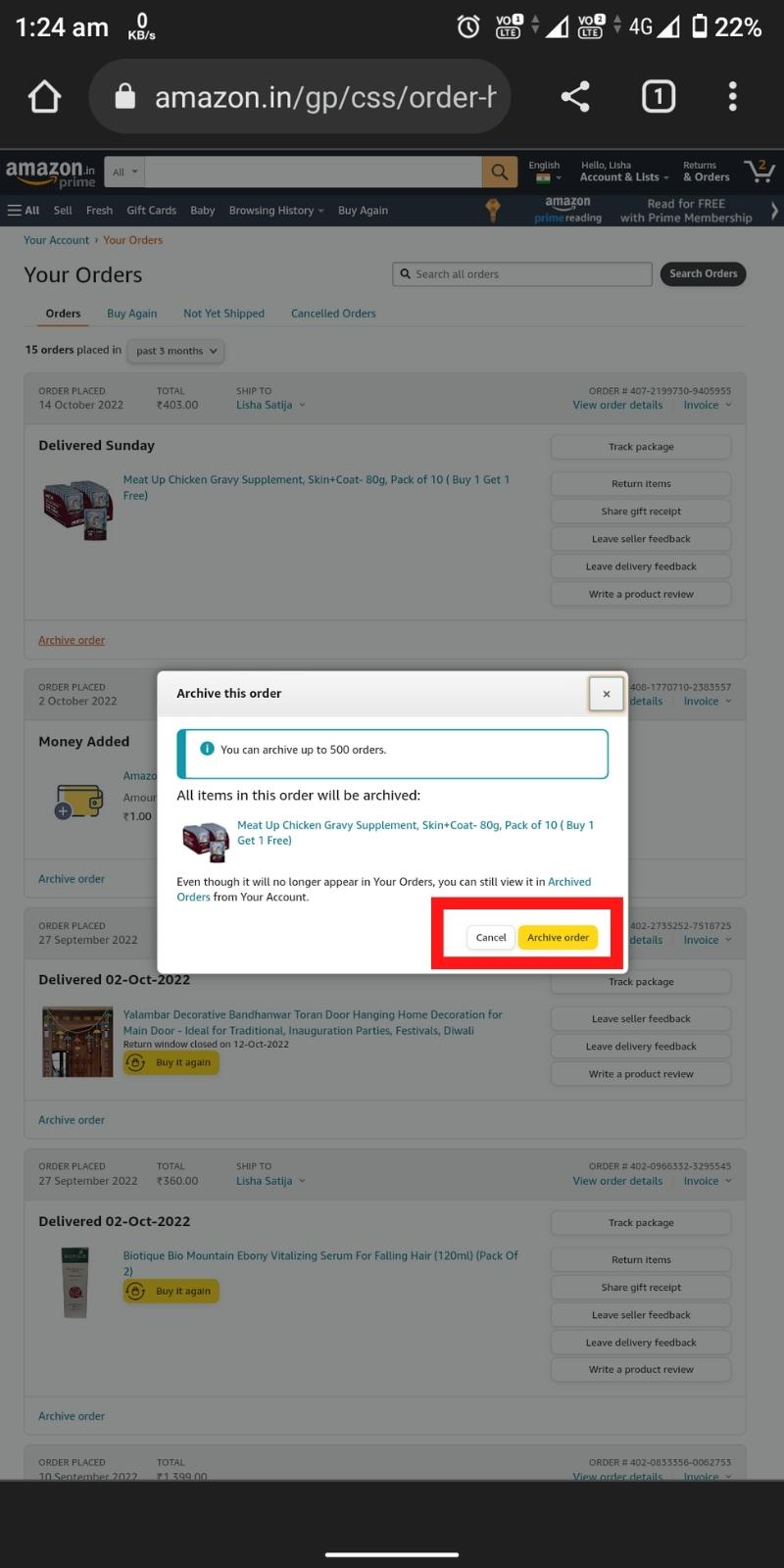
¡Eso es todo! El pedido ahora se moverá a su sección " Pedidos archivados ".
¿Cómo puedo archivar un pedido de Amazon en Windows/Mac?
Si desea archivar un pedido de Amazon en su computadora, el proceso es prácticamente el mismo que en el teléfono inteligente. Vayamos a través de los pasos.
Cómo archivar pedidos de Amazon en Windows/Mac
Paso 1 : Abra cualquier navegador en su computadora y vaya a amazon.com/in.
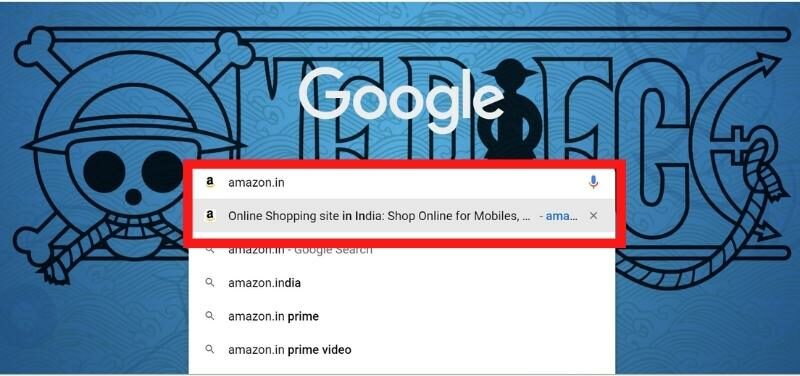
Paso 2 : Inicie sesión en su cuenta de Amazon.

Paso 3 : en la esquina superior derecha, mueva el cursor a " Cuenta y listas " en el menú desplegable de la esquina superior derecha.

Paso 4 : Ahora, ve a " Tus pedidos ". desplácese hacia abajo para encontrar el pedido que desea archivar y haga clic en " Archivar pedido ".
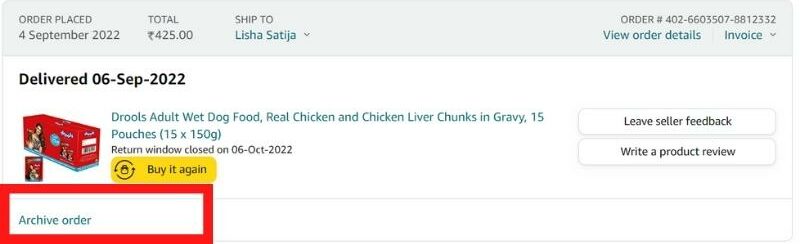
Paso 5 : Confirme haciendo clic en " Archivar pedido ".

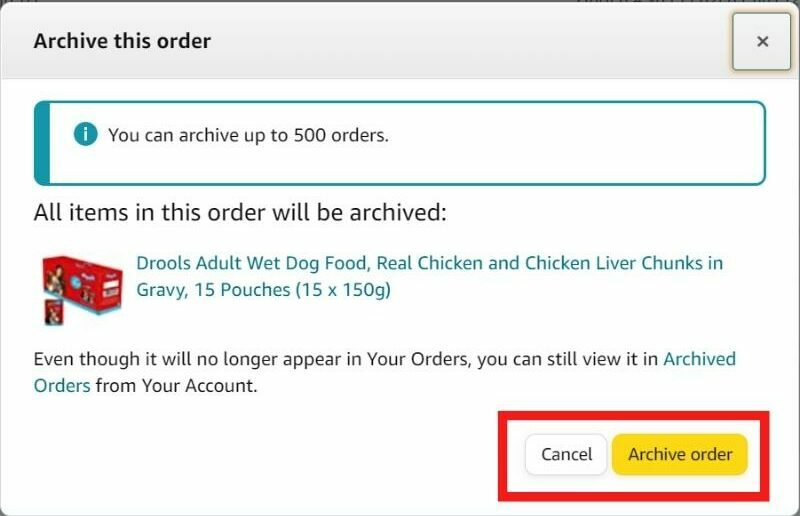
¡Eso es todo! El pedido ahora se moverá a la sección "Pedidos archivados".
¿Cómo ver pedidos archivados y cómo desarchivar pedidos en Amazon?
Una vez que haya archivado cualquier pedido, se moverá a la sección "Pedidos archivados". Puede ver estos pedidos en un teléfono inteligente y en una computadora de escritorio siguiendo estos pasos:
Paso 1 : Inicie sesión en su cuenta de Amazon desde su navegador (en cualquier dispositivo).

Paso 2 : en la esquina superior derecha, toque (o desplace el cursor sobre) el menú desplegable " Cuenta y listas ". Vaya a " Sus pedidos ".

Paso 3 : Ahora, toque el menú desplegable de la línea de tiempo (el que dice "últimos tres meses") y seleccione " Pedidos archivados ".
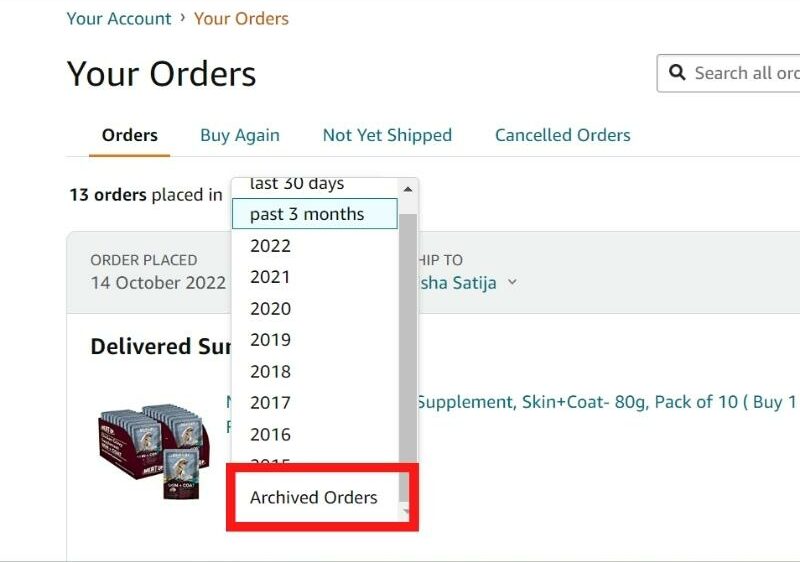
Ahora podrá ver todos sus pedidos archivados.
Paso 4 : busque el pedido que desea desarchivar y haga clic en el botón " Desarchivar pedido ".
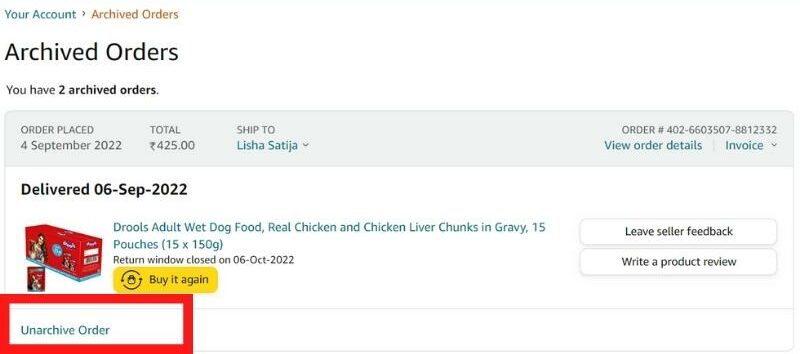
El pedido ahora volverá a su sección predeterminada "Pedidos".
¡No más traspaso de pedidos de Amazon!
Ahora que sabe cómo archivar sus pedidos de Amazon, ¡nadie puede buscar lo que compró! ¡Así que adelante, y comience a archivar sus pedidos! Y si tiene alguna pregunta, no dude en hacerla en los comentarios a continuación.
Eso es todo por esta guía rápida para archivar pedidos de Amazon. ¡Gracias por leer, y esperamos que esto haya sido útil!
Preguntas frecuentes sobre el archivado de pedidos de Amazon
¿Cómo puedo ver los pedidos archivados en Amazon?
Puede ver los pedidos archivados en Amazon iniciando sesión en su cuenta y yendo a la sección " Sus pedidos ". Luego haga clic en el menú desplegable " Cronología " y seleccione " Pedidos archivados ".
¿Puedo eliminar mi historial de pedidos de Amazon?
¡No! No puede eliminar su historial de pedidos de Amazon. Amazon no permite que sus usuarios eliminen su historial de pedidos. Sin embargo, puede archivar sus pedidos, de modo que ya no estén visibles en la sección " Sus pedidos ".
¿Cuántos pedidos puedes archivar en Amazon?
Puedes archivar hasta 500 pedidos en Amazon. Cada vez que archive un pedido, se moverá a la sección Pedidos archivados . Si bien no hay forma de eliminar pedidos, puede archivarlos para que ya no estén visibles en la sección " Sus pedidos ".
¿El pedido de archivo lo cancela?
Archivar un pedido significa ocultarlo de la sección " Tus pedidos ". Esto no cancelará el pedido ni lo eliminará de su cuenta de Amazon. Puede cancelar un pedido yendo a la sección " Sus pedidos " y haciendo clic en el botón " Cancelar pedido ".
¿Cómo veo los pedidos de Amazon con más de seis meses de antigüedad?
Para ver pedidos anteriores de Amazon, inicie sesión en su cuenta y vaya a la sección " Sus pedidos ". Luego haga clic en la línea de tiempo y seleccione el año apropiado. Puede ver los pedidos realizados en los últimos 30 días, últimos 3 meses, 1 año, 2 años, etc.
¿Puedes ocultar los pedidos de Amazon en la aplicación?
Sí, puede ocultar los pedidos de Amazon en la aplicación. Para hacer eso, inicie la aplicación de Amazon e inicie sesión en su cuenta. Ve a " Tus Pedidos " y selecciona la compra que quieres ocultar. Toca " Ver detalles del pedido " y presiona " Archivar pedido ". ¡Hecho!
¿Cómo archivo varios pedidos en Amazon?
No puede archivar varios pedidos de Amazon ni en la aplicación ni en la computadora portátil. En su lugar, deberá archivar los pedidos individuales uno por uno. Para hacerlo, ve a Tus pedidos, toca la compra que deseas ocultar, toca "Ver detalles del pedido" y presiona "Archivar pedido". Debes repetir estos pasos para todos los pedidos que deseas archivar.
